日本でも技適対応になって、WiFi経由での送信など大活躍してくれているCreality Sonic Pad。
印刷中にレベリングを調整する方法をご紹介します。とても単純な作業なのであえて説明するまでもないかもしれませんが🙇
Creality
¥26,900 (2023/04/17 17:30時点 | Amazon調べ)
印刷中のレベリング調整
まずはいつも通り、印刷を開始します。印刷を開始したら「Adjust」というボタンを押します。
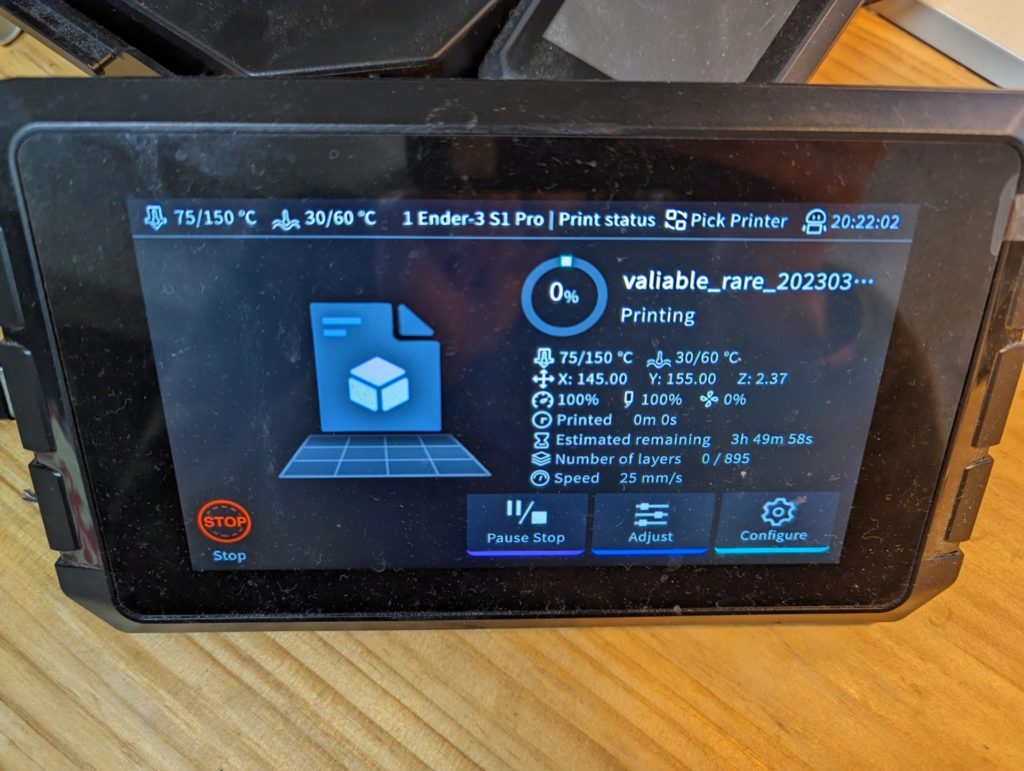
Adjustを押すと色々と調整ができる画面が出てきます。印刷準備をしている間は押しても反応しないんですが、印刷が始まると色々と調整ができるようになります。
レベリングの調整は一番左のZ+、Z-で調整が可能です。左下の0.01か0.05でmmの微調整が可能です。実際に最初にフィラメントが出てきた時に少し浮いていると感じたらZ-で詰めていき、逆に潰れるくらいの感じだったらZ+を押して離していくと造形の失敗が減りました!
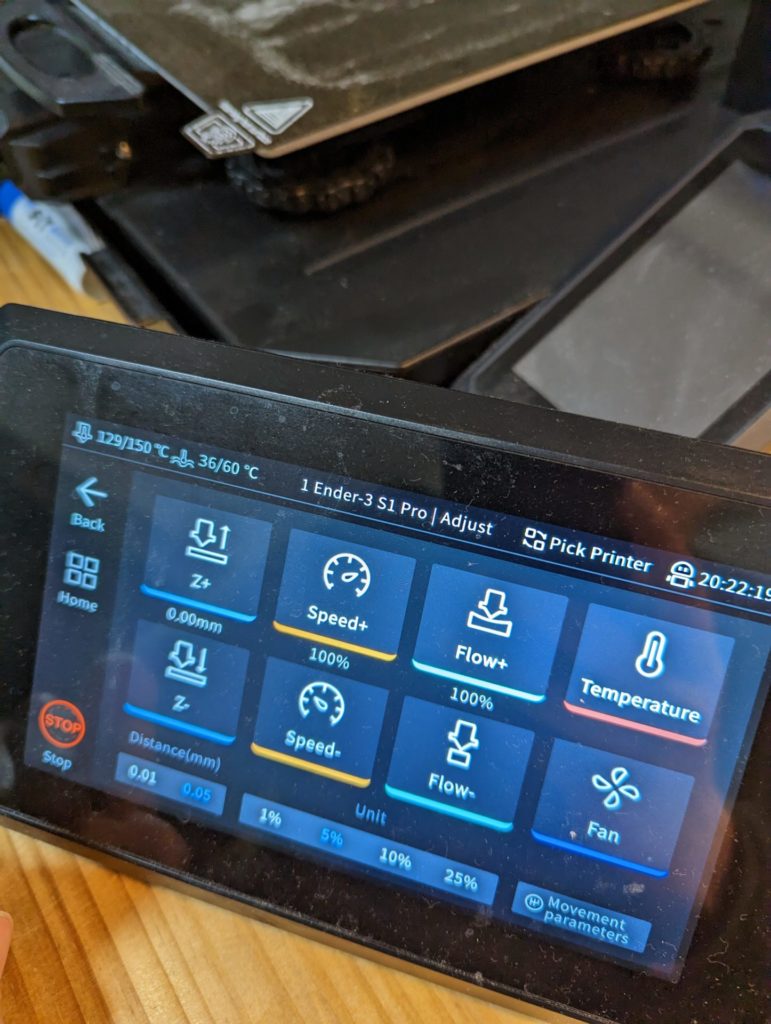
そして、調整したのち、無事に印刷が終わるとノズルの高さを調整したものにするか聞いてくれるので、適用させると再起動が走って次回から同じ設定を使えるようになるのも便利です!
あとがき
デフォでもできそうなのですが、いかんせんCreality Sonic Padを使ってから気づいた機能だったので、その辺はご容赦くださいませ、、
オートレベリングが進化しているPrusa MK4やCreality K1シリーズも出てきているので、そのうち不要になるのかもしれませんが、こういう調整も楽しいですよね。急いでいて、うまくいかないとイライラしたりもしますが、、笑
この記事が誰かの参考になれば幸いです。
Creality
¥26,900 (2023/04/17 17:30時点 | Amazon調べ)





コメント